Modifier la barre de navigation de mon site
La barre de navigation de votre site créé sur Vivlab se personnalise en quelques clics et selon vos besoins.

La barre de navigation est un élément clé de votre site internet. Comme l’indique son nom, elle permet à vos visiteurs de naviguer à travers votre site et de passer de page en page. Elle peut aussi permettre de mettre en avant les boutons d’action clés de votre activité (réseaux sociaux, panier d’achat, bouton de prise de rendez-vous, etc.).
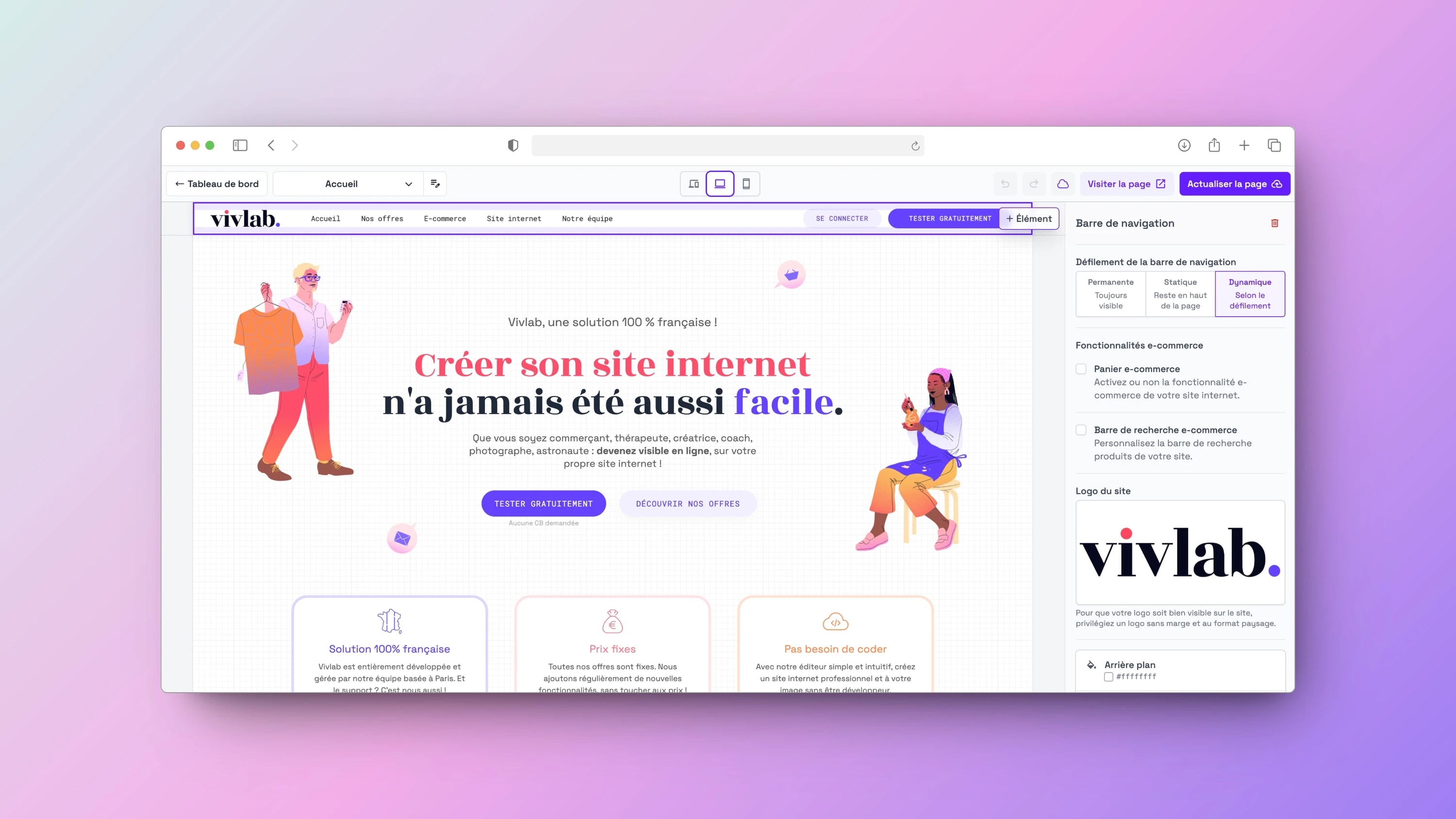
La barre de navigation de votre site créé sur Vivlab est entièrement personnalisable, en fonction de vos envies, de vos besoins et de votre activité. Elle apparaît en haut de toutes les pages, sans exception.
Créer la barre de navigation
💡 Si vous n’avez pas encore créé de page, il est nécessaire d’en créer une pour accéder à la personnalisation de votre barre de navigation.
Pour accéder à l’éditeur de la barre de navigation :
Cliquez sur l’onglet Pages Web de votre menu.
Sélectionnez une de vos pages existantes.
Cliquez sur la barre de navigation, en haut de la page, pour l’éditer.
Des modèles de barre de navigation sont disponibles pour vous aider, mais vous pouvez aussi démarrer sur une section vierge.
Éditer la barre de navigation
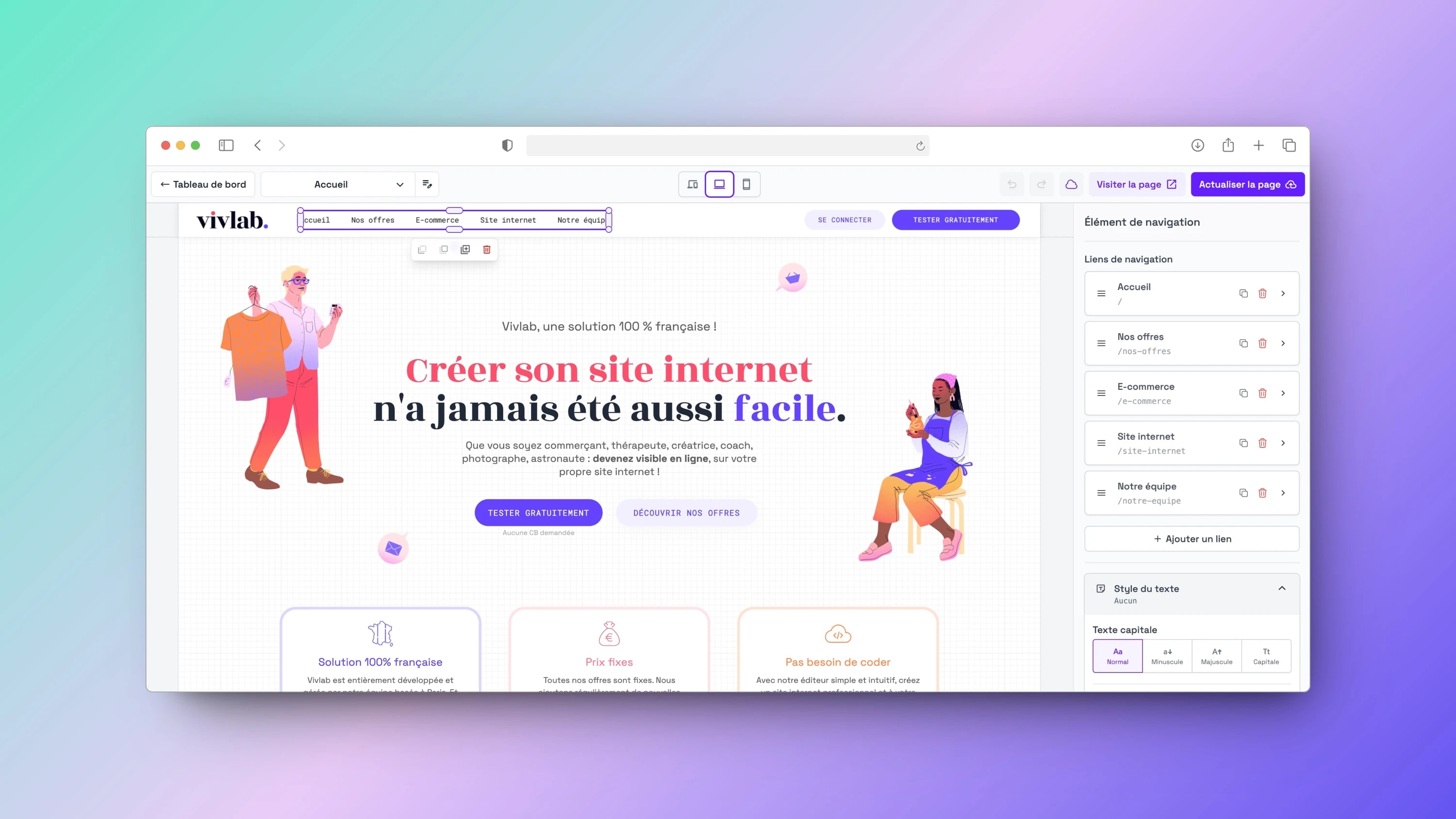
L’édition de la barre de navigation est très similaire à celle des sections de votre site :
Cliquez sur le bouton + Éléments.
Sélectionnez l’élément de votre choix dans la liste.
Placez cet élément où vous le souhaitez dans la barre.
Utiliser les éléments génériques (pour les sites vitrines et e-commerce)
Quel que soit le type de site que vous créez, vous avez la possibilité d’ajouter différents éléments à votre barre de navigation :
Une barre d’annonce : la barre d’annonce permet d’afficher un message personnalisé en haut de votre site, apparaissant sur toutes les pages.
Menu Mobile : le menu mobile est visible seulement sur la version mobile de votre site, il facilite la navigation pour vos utilisateurs sur mobile.
Texte : vous avez la possibilité d’ajouter un champ texte dans la barre de navigation.
Menu déroulant : vous pouvez ajouter un menu qui déroule et ajouter une action lors du clic pour chaque lien.
Bouton : l’ajout de boutons permet d’encourager l’action des visiteurs mais aussi de les guider vers les pages clés.
Forme : il est possible d’ajouter des formes, vous pouvez ensuite changer le type de remplissage et la couleur de fond. Vous avez également la possibilité d’ajouter des images dans ces formes.
Logo du site : il est important d’ajouter le logo dans la barre de navigation car cela renforce l’identité visuelle de votre site web mais aussi votre image de marque.
Menu de navigation : il est important d’ajouter un menu de navigation dans la barre de navigation pour améliorer l’expérience utilisateur en facilitant l’accès aux différentes pages.
Réseaux sociaux : les réseaux sociaux de votre marque vous permettent de créer du lien avec vos clients et offrent un espace d’échange privilégié.
Menu langues : ce bouton permet à vos visiteurs de passer d’une langue à une autre si vous avez activé la traduction sur votre site.
Ajouter le panier (sites e-commerce uniquement)
⚠️ Si vous vendez des produits sur votre site, il est essentiel d’ajouter le panier d’achat pour permettre à vos clients de payer leur commande.
Suivez ces étapes pour faire apparaître l’icône panier dans la barre de navigation :
Rendez-vous dans l’onglet Site internet > Liste des Pages Web.
Sélectionnez une de vos pages existantes.
Éditez votre barre de navigation.
Ajoutez un élément.
Dans la liste des éléments, sélectionnez Panier e-commerce.
Ajouter la barre de recherche (sites e-commerce uniquement)
Vous pouvez choisir de faire apparaître ou non une barre de recherche produits au sein de votre entête.
Suivez ces étapes pour faire apparaître l’icône recherche dans la barre de navigation :
Rendez-vous dans l’onglet Site internet > Liste des Pages Web.
Sélectionnez une de vos pages existantes.
Éditez votre barre de navigation.
Ajoutez un élément.
Dans la liste des éléments, sélectionnez Barre de recherche e-commerce.
💡 La barre de recherche sert uniquement à faciliter la recherche de produits sur votre site et non celle d’informations tierces.
